如何清空d盘里面的东西 清理D盘里占用空间的无用东西
更新时间:2023-12-04 14:52:58作者:xiaoliu
在日常使用电脑的过程中,我们经常会发现D盘占用的空间越来越大,而且很多时候我们并不清楚究竟是哪些文件或文件夹占据了这么多空间,为了释放D盘的空间,清理无用的东西是必不可少的。幸运的是有一些简单有效的方法可以帮助我们清空D盘,使其重新恢复到正常的可用空间。本文将介绍一些清理D盘的技巧和步骤,以帮助您轻松地清理D盘中的无用东西,提高电脑的性能和运行速度。
步骤如下:
1.在电脑桌面右键单击此电脑,再点击“打开”。
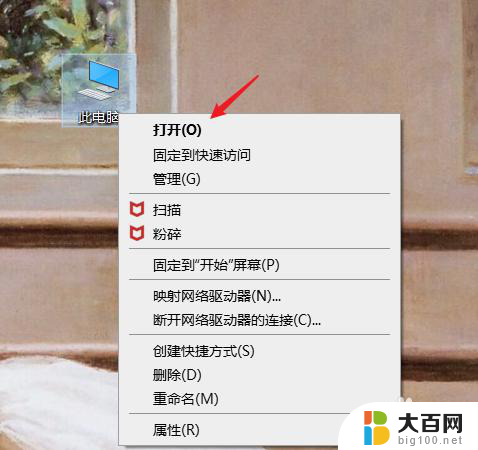
2.右键单击d盘,再点击“属性”。
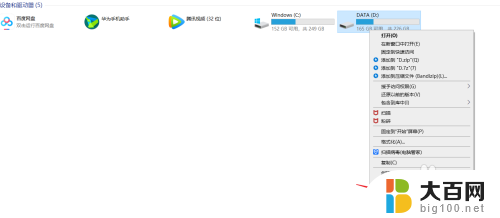
3.点击“磁盘清理”。
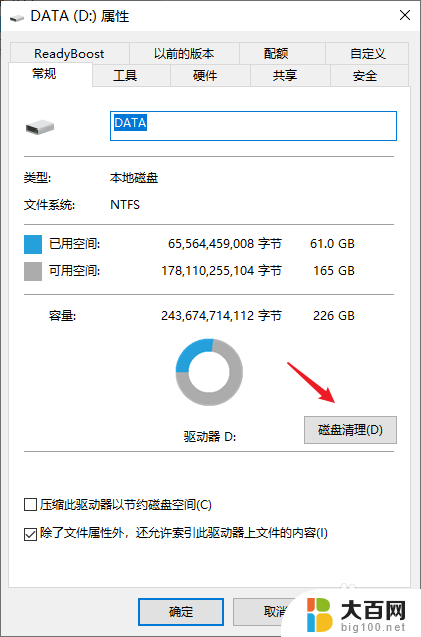
4.扫描完成后,勾选想要删除的缓存。
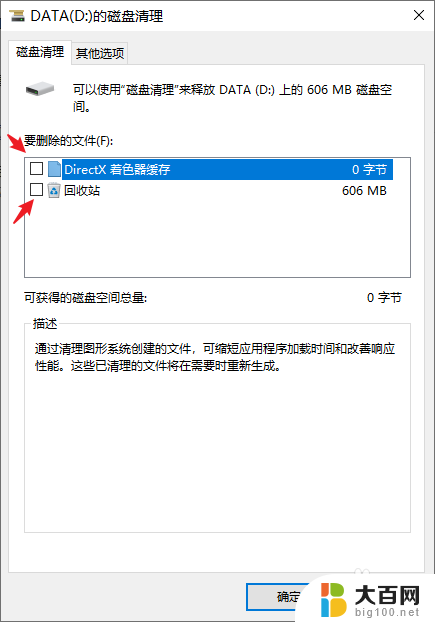
5.点击“确定”开始清理缓存。
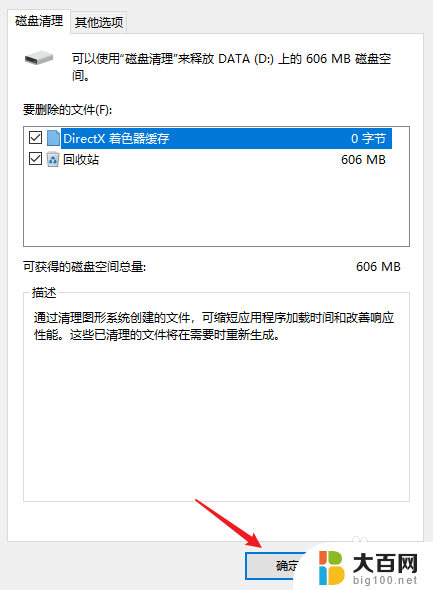
6.再点击“其他选项”。
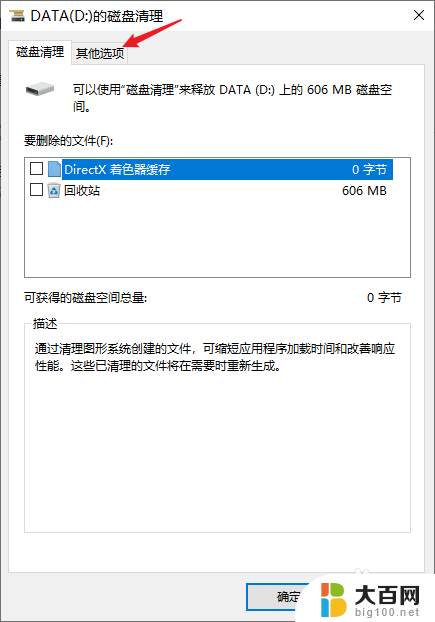
7.点击程序和功能下方的“清理”。
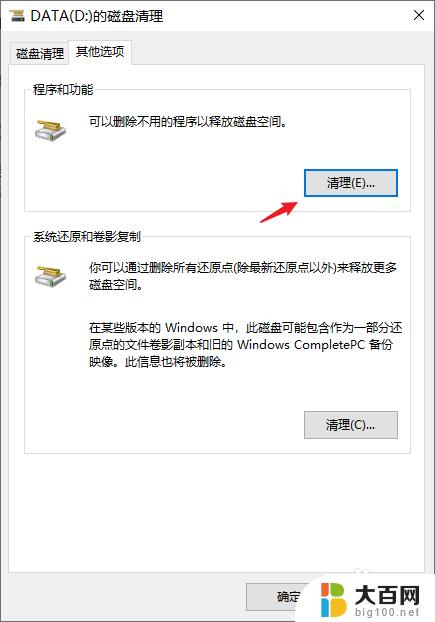
8.选择想要删除的应用,删除即可。
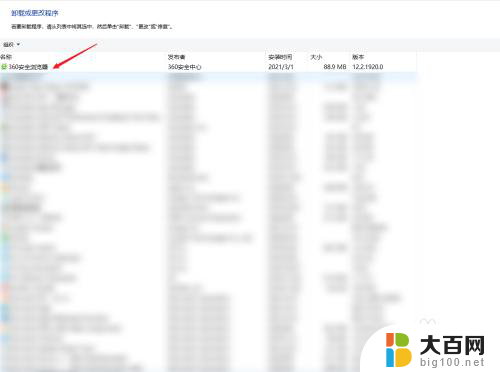
以上内容详细介绍了如何清空D盘的步骤,如果您遇到相同问题,可以参考本文提供的方法进行修复,希望这对大家有所帮助。
如何清空d盘里面的东西 清理D盘里占用空间的无用东西相关教程
- 如何把电脑c盘里的东西移到其他盘 电脑C盘的东西怎么移动到D盘
- wps我优盘的东西怎么没了 wps我优盘的东西怎么找回
- 桌面上存的东西怎么默认到d盘 怎样将桌面文件保存到D盘
- 电脑东西怎么从c盘移到d盘 电脑c盘的内容怎么移到d盘
- 磁盘空间满了怎么清理 清理磁盘内存的方法
- 磁盘储存空间不足 如何清理磁盘空间不足
- 怎么磁盘清理 如何清理电脑磁盘空间
- 清理磁盘命令 如何通过cmd命令清理磁盘空间
- 电脑d盘怎么分给c盘 D盘空间如何分给C盘
- 电脑如何将d盘空间转移到c盘 电脑如何调整d盘空间给c盘
- 苹果进windows系统 Mac 双系统如何使用 Option 键切换
- win开机不显示桌面 电脑开机后黑屏无法显示桌面解决方法
- windows nginx自动启动 Windows环境下Nginx开机自启动实现方法
- winds自动更新关闭 笔记本电脑关闭自动更新方法
- 怎样把windows更新关闭 笔记本电脑如何关闭自动更新
- windows怎么把软件删干净 如何在笔记本上彻底删除软件
电脑教程推荐